NTFS写入支持配置程序(NTFS-3G)
- 格式:doc
- 大小:17.00 KB
- 文档页数:2
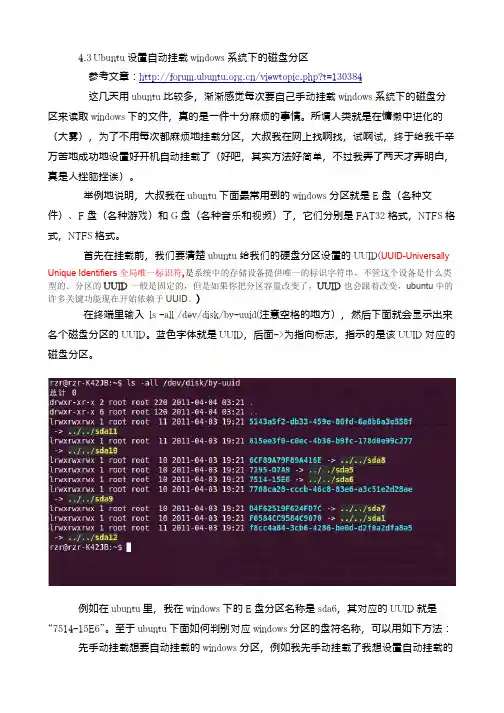
4.3Ubuntu设置自动挂载windows系统下的磁盘分区参考文章:/viewtopic.php?t=130384这几天用ubuntu比较多,渐渐感觉每次要自己手动挂载windows系统下的磁盘分区来读取windows下的文件,真的是一件十分麻烦的事情。
所谓人类就是在慵懒中进化的(大雾),为了不用每次都麻烦地挂载分区,大叔我在网上找啊找,试啊试,终于给我千辛万苦地成功地设置好开机自动挂载了(好吧,其实方法好简单,不过我弄了两天才弄明⽩,真是人挫脑挫诶)。
举例地说明,大叔我在ubuntu下面最常用到的windows分区就是E盘(各种文件)、F盘(各种游戏)和G盘(各种音乐和视频)了,它们分别是FAT32格式,NTFS格式,NTFS格式。
首先在挂载前,我们要清楚ubuntu给我们的硬盘分区设置的UUID(UUID-Universally Unique Identifiers全局唯一标识符,是系统中的存储设备提供唯一的标识字符串,不管这个设备是什么类型的。
分区的UUID一般是固定的,但是如果你把分区容量改变了,UUID也会跟着改变,ubuntu中的许多关键功能现在开始依赖于UUID。
)在终端⾥输入ls -all /dev/disk/by-uuid(注意空格的地方),然后下面就会显示出来各个磁盘分区的UUID。
蓝色字体就是UUID,后面->为指向标志,指示的是该UUID对应的磁盘分区。
例如在ubuntu⾥,我在windows下的E盘分区名称是sda6,其对应的UUID就是“7514-15E6”。
至于ubuntu下面如何判别对应windows分区的盘符名称,可以用如下方法:先手动挂载想要自动挂载的windows分区,例如我先手动挂载了我想设置自动挂载的E盘。
然后在终端⾥输入:mount,会出现类似下图的数据:看下面的几⾏,其中”DISK2_VOL3“是我的E盘在windows下面对应的盘符名称,然后前面的“dev/sda6”,这⾥的sda6就是ubuntu下windows分区对应的盘符了。
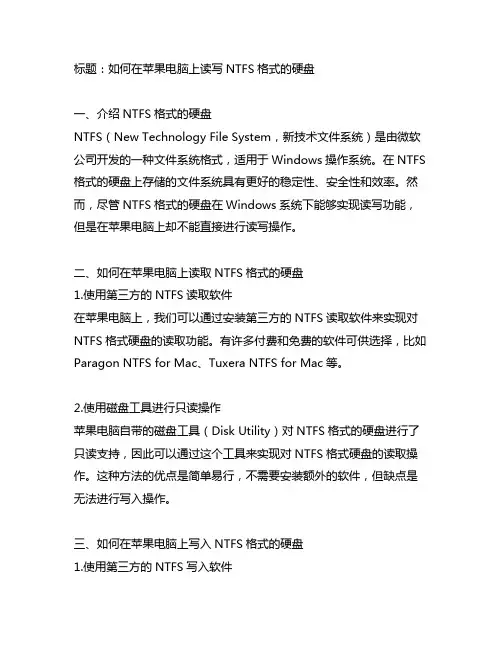
标题:如何在苹果电脑上读写NTFS格式的硬盘一、介绍NTFS格式的硬盘NTFS(New Technology File System,新技术文件系统)是由微软公司开发的一种文件系统格式,适用于Windows操作系统。
在NTFS 格式的硬盘上存储的文件系统具有更好的稳定性、安全性和效率。
然而,尽管NTFS格式的硬盘在Windows系统下能够实现读写功能,但是在苹果电脑上却不能直接进行读写操作。
二、如何在苹果电脑上读取NTFS格式的硬盘1.使用第三方的NTFS读取软件在苹果电脑上,我们可以通过安装第三方的NTFS读取软件来实现对NTFS格式硬盘的读取功能。
有许多付费和免费的软件可供选择,比如Paragon NTFS for Mac、Tuxera NTFS for Mac等。
2.使用磁盘工具进行只读操作苹果电脑自带的磁盘工具(Disk Utility)对NTFS格式的硬盘进行了只读支持,因此可以通过这个工具来实现对NTFS格式硬盘的读取操作。
这种方法的优点是简单易行,不需要安装额外的软件,但缺点是无法进行写入操作。
三、如何在苹果电脑上写入NTFS格式的硬盘1.使用第三方的NTFS写入软件要在苹果电脑上实现对NTFS格式硬盘的写入功能,我们可以安装第三方的NTFS写入软件。
这些软件通常需要付费,比如Paragon NTFS for Mac、Tuxera NTFS for Mac等。
2.通过在命令行中进行配置苹果电脑上也可以通过在命令行中进行一些配置来实现对NTFS格式硬盘的读写功能。
这种方法需要一定的计算机知识和技能,适合对计算机操作比较熟悉的用户。
四、注意事项1.备份重要数据在进行对NTFS格式硬盘的读写操作之前,务必对硬盘中的重要数据进行备份,以免因操作失误导致数据丢失。
2.选择可靠的软件在安装第三方的NTFS读写软件时,要选择冠方认可的、信誉良好的软件,以确保硬盘操作的稳定性和安全性。
3.定期检查和维护无论采用哪种方法来实现对NTFS格式硬盘的读写操作,都需要定期进行硬盘的检查和维护,以确保硬盘的正常运行和数据的安全性。
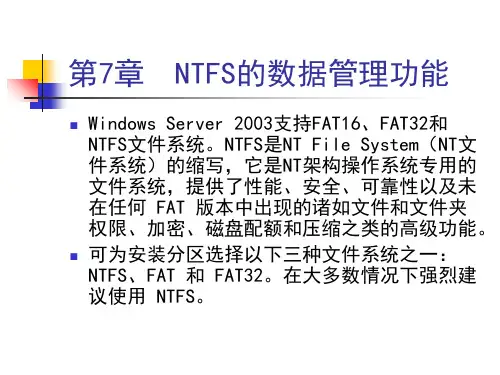
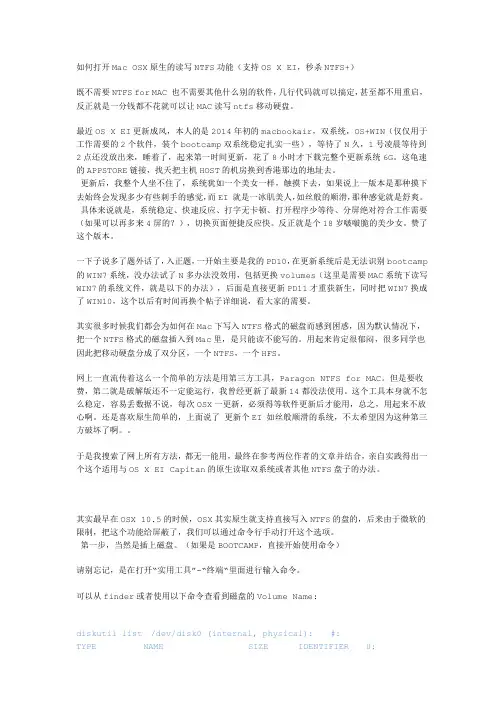
如何打开Mac OSX原生的读写NTFS功能(支持OS X EI,秒杀NTFS+)既不需要NTFS for MAC 也不需要其他什么别的软件,几行代码就可以搞定,甚至都不用重启,反正就是一分钱都不花就可以让MAC读写ntfs移动硬盘。
最近OS X EI更新成风,本人的是2014年初的macbookair,双系统,OS+WIN(仅仅用于工作需要的2个软件,装个bootcamp双系统稳定扎实一些),等待了N久,1号凌晨等待到2点还没放出来,睡着了,起来第一时间更新,花了8小时才下载完整个更新系统6G。
这龟速的APPSTORE链接,找天把主机HOST的机房换到香港那边的地址去。
更新后,我整个人坐不住了,系统犹如一个美女一样,触摸下去,如果说上一版本是那种摸下去始终会发现多少有些刺手的感觉,而EI 就是一冰肌美人,如丝般的顺滑,那种感觉就是舒爽。
具体来说就是,系统稳定、快速反应、打字无卡顿、打开程序少等待、分屏绝对符合工作需要(如果可以再多来4屏的?),切换页面便捷反应快。
反正就是个18岁啵啵脆的美少女。
赞了这个版本。
一下子说多了题外话了,入正题,一开始主要是我的PD10,在更新系统后是无法识别bootcamp的WIN7系统,没办法试了N多办法没效用,包括更换volumes(这里是需要MAC系统下读写WIN7的系统文件,就是以下的办法),后面是直接更新PD11才重获新生,同时把WIN7换成了WIN10,这个以后有时间再换个帖子详细说,看大家的需要。
其实很多时候我们都会为如何在Mac下写入NTFS格式的磁盘而感到困惑,因为默认情况下,把一个NTFS格式的磁盘插入到Mac里,是只能读不能写的。
用起来肯定很郁闷,很多同学也因此把移动硬盘分成了双分区,一个NTFS,一个HFS。
网上一直流传着这么一个简单的方法是用第三方工具,Paragon NTFS for MAC。
但是要收费,第二就是破解版还不一定能运行,我曾经更新了最新14都没法使用。
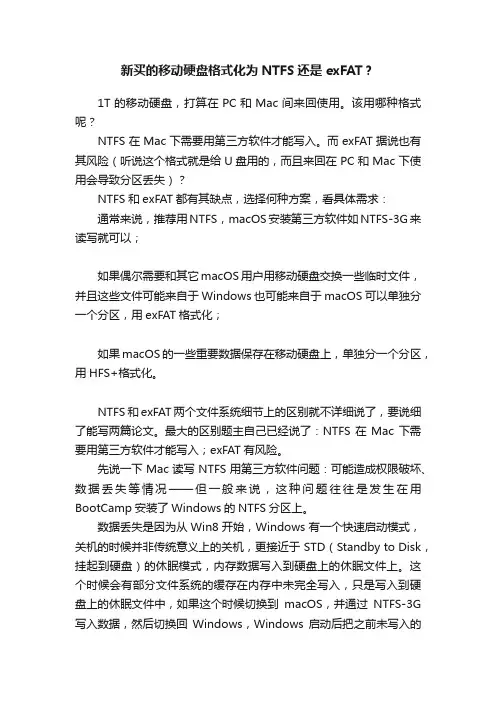
新买的移动硬盘格式化为NTFS还是exFAT?1T 的移动硬盘,打算在 PC 和 Mac 间来回使用。
该用哪种格式呢?NTFS 在 Mac 下需要用第三方软件才能写入。
而 exFAT 据说也有其风险(听说这个格式就是给U盘用的,而且来回在 PC 和 Mac 下使用会导致分区丢失)?NTFS和exFAT都有其缺点,选择何种方案,看具体需求:通常来说,推荐用NTFS,macOS安装第三方软件如NTFS-3G来读写就可以;如果偶尔需要和其它macOS用户用移动硬盘交换一些临时文件,并且这些文件可能来自于Windows也可能来自于macOS可以单独分一个分区,用exFAT格式化;如果macOS的一些重要数据保存在移动硬盘上,单独分一个分区,用HFS+格式化。
NTFS和exFAT两个文件系统细节上的区别就不详细说了,要说细了能写两篇论文。
最大的区别题主自己已经说了:NTFS在Mac下需要用第三方软件才能写入;exFAT有风险。
先说一下Mac读写NTFS用第三方软件问题:可能造成权限破坏、数据丢失等情况——但一般来说,这种问题往往是发生在用BootCamp安装了Windows的NTFS分区上。
数据丢失是因为从Win8开始,Windows有一个快速启动模式,关机的时候并非传统意义上的关机,更接近于STD(Standby to Disk,挂起到硬盘)的休眠模式,内存数据写入到硬盘上的休眠文件上。
这个时候会有部分文件系统的缓存在内存中未完全写入,只是写入到硬盘上的休眠文件中,如果这个时候切换到macOS,并通过NTFS-3G 写入数据,然后切换回Windows,Windows启动后把之前未写入的数据写入硬盘的时候,有可能会和NTFS-3G写入的数据覆盖掉,导致数据丢失[1]。
对于移动硬盘,Windows默认关闭写缓存,这种情况几乎不会发生。
权限破坏通常也是针对BootCamp双启动的。
一般只有在Windows安装分区中,出于系统安全考虑会有部分文件夹默认设置了特殊权限,在macOS上并没有对应的用户、角色信息,写入会破坏这些文件夹的权限。
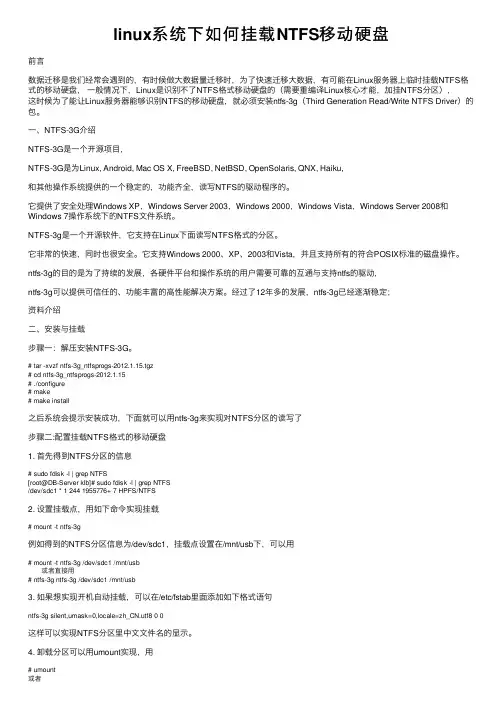
linux系统下如何挂载NTFS移动硬盘前⾔数据迁移是我们经常会遇到的,有时候做⼤数据量迁移时,为了快速迁移⼤数据,有可能在Linux服务器上临时挂载NTFS格式的移动硬盘,⼀般情况下,Linux是识别不了NTFS格式移动硬盘的(需要重编译Linux核⼼才能,加挂NTFS分区),这时候为了能让Linux服务器能够识别NTFS的移动硬盘,就必须安装ntfs-3g(Third Generation Read/Write NTFS Driver)的包。
⼀、NTFS-3G介绍NTFS-3G是⼀个开源项⽬,NTFS-3G是为Linux, Android, Mac OS X, FreeBSD, NetBSD, OpenSolaris, QNX, Haiku,和其他操作系统提供的⼀个稳定的,功能齐全,读写NTFS的驱动程序的。
它提供了安全处理Windows XP,Windows Server 2003,Windows 2000,Windows Vista,Windows Server 2008和Windows 7操作系统下的NTFS⽂件系统。
NTFS-3g是⼀个开源软件,它⽀持在Linux下⾯读写NTFS格式的分区。
它⾮常的快速,同时也很安全。
它⽀持Windows 2000、XP、2003和Vista,并且⽀持所有的符合POSIX标准的磁盘操作。
ntfs-3g的⽬的是为了持续的发展,各硬件平台和操作系统的⽤户需要可靠的互通与⽀持ntfs的驱动,ntfs-3g可以提供可信任的、功能丰富的⾼性能解决⽅案。
经过了12年多的发展,ntfs-3g已经逐渐稳定;资料介绍⼆、安装与挂载步骤⼀:解压安装NTFS-3G。
# tar -xvzf ntfs-3g_ntfsprogs-2012.1.15.tgz# cd ntfs-3g_ntfsprogs-2012.1.15# ./configure# make# make install之后系统会提⽰安装成功,下⾯就可以⽤ntfs-3g来实现对NTFS分区的读写了步骤⼆:配置挂载NTFS格式的移动硬盘1. ⾸先得到NTFS分区的信息# sudo fdisk -l | grep NTFS[root@DB-Server klb]# sudo fdisk -l | grep NTFS/dev/sdc1 * 1 244 1955776+ 7 HPFS/NTFS2. 设置挂载点,⽤如下命令实现挂载# mount -t ntfs-3g例如得到的NTFS分区信息为/dev/sdc1,挂载点设置在/mnt/usb下,可以⽤# mount -t ntfs-3g /dev/sdc1 /mnt/usb 或者直接⽤# ntfs-3g ntfs-3g /dev/sdc1 /mnt/usb3. 如果想实现开机⾃动挂载,可以在/etc/fstab⾥⾯添加如下格式语句ntfs-3g silent,umask=0,locale=zh_CN.utf8 0 0这样可以实现NTFS分区⾥中⽂⽂件名的显⽰。
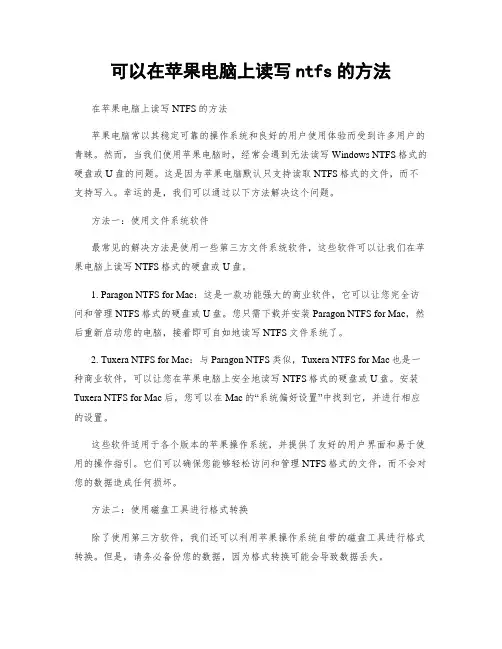
可以在苹果电脑上读写ntfs的方法在苹果电脑上读写NTFS的方法苹果电脑常以其稳定可靠的操作系统和良好的用户使用体验而受到许多用户的青睐。
然而,当我们使用苹果电脑时,经常会遇到无法读写Windows NTFS格式的硬盘或U盘的问题。
这是因为苹果电脑默认只支持读取NTFS格式的文件,而不支持写入。
幸运的是,我们可以通过以下方法解决这个问题。
方法一:使用文件系统软件最常见的解决方法是使用一些第三方文件系统软件,这些软件可以让我们在苹果电脑上读写NTFS格式的硬盘或U盘。
1. Paragon NTFS for Mac:这是一款功能强大的商业软件,它可以让您完全访问和管理NTFS格式的硬盘或U盘。
您只需下载并安装Paragon NTFS for Mac,然后重新启动您的电脑,接着即可自如地读写NTFS文件系统了。
2. Tuxera NTFS for Mac:与Paragon NTFS类似,Tuxera NTFS for Mac也是一种商业软件,可以让您在苹果电脑上安全地读写NTFS格式的硬盘或U盘。
安装Tuxera NTFS for Mac后,您可以在Mac的“系统偏好设置”中找到它,并进行相应的设置。
这些软件适用于各个版本的苹果操作系统,并提供了友好的用户界面和易于使用的操作指引。
它们可以确保您能够轻松访问和管理NTFS格式的文件,而不会对您的数据造成任何损坏。
方法二:使用磁盘工具进行格式转换除了使用第三方软件,我们还可以利用苹果操作系统自带的磁盘工具进行格式转换。
但是,请务必备份您的数据,因为格式转换可能会导致数据丢失。
1. 打开“应用程序”文件夹中的“实用工具”,找到并打开“磁盘工具”。
2. 在左侧导航栏中选择您想要进行格式转换的硬盘或U盘。
3. 点击顶部菜单栏中的“抹掉”选项卡。
4. 在弹出的窗口中,选择“格式”为“ExFAT”或“FAT32”。
这两种格式都是苹果电脑和Windows系统都支持的格式,它们可以在两个系统之间进行读写。
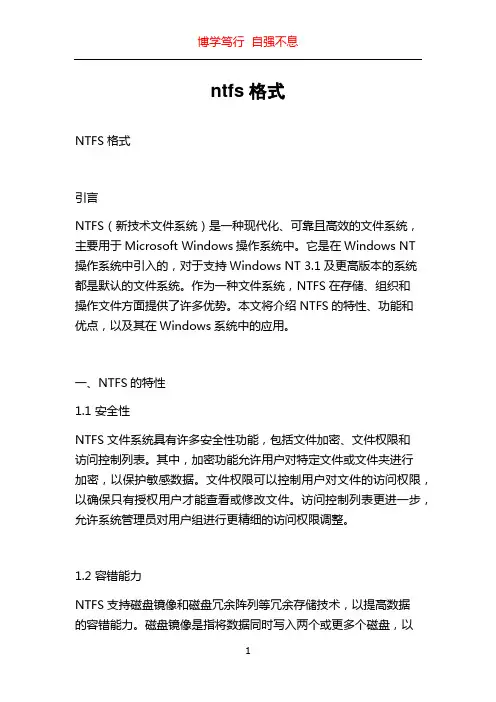
ntfs格式NTFS格式引言NTFS(新技术文件系统)是一种现代化、可靠且高效的文件系统,主要用于Microsoft Windows操作系统中。
它是在Windows NT 操作系统中引入的,对于支持Windows NT 3.1及更高版本的系统都是默认的文件系统。
作为一种文件系统,NTFS在存储、组织和操作文件方面提供了许多优势。
本文将介绍NTFS的特性、功能和优点,以及其在Windows系统中的应用。
一、NTFS的特性1.1 安全性NTFS文件系统具有许多安全性功能,包括文件加密、文件权限和访问控制列表。
其中,加密功能允许用户对特定文件或文件夹进行加密,以保护敏感数据。
文件权限可以控制用户对文件的访问权限,以确保只有授权用户才能查看或修改文件。
访问控制列表更进一步,允许系统管理员对用户组进行更精细的访问权限调整。
1.2 容错能力NTFS支持磁盘镜像和磁盘冗余阵列等冗余存储技术,以提高数据的容错能力。
磁盘镜像是指将数据同时写入两个或更多个磁盘,以防止硬盘故障导致数据丢失。
磁盘冗余阵列则可以通过数据分布、奇偶校验等技术来实现数据的校验和恢复。
1.3 容量和性能NTFS文件系统支持大容量磁盘,单个分区的最大容量可以超过16TB。
此外,NTFS还采用了一种被称为簇的单位来管理磁盘空间。
通过优化簇的大小,NTFS可以减少文件系统的存储开销,提高存储效率。
二、NTFS的功能2.1 数据压缩NTFS支持对文件和文件夹进行压缩,从而减少存储空间的占用。
压缩后的文件仍然可以正常使用,只是占用的磁盘空间会减少。
使用数据压缩功能可以在存储大量数据时节省磁盘空间。
2.2 文件系统日志NTFS使用一个称为事务日志的机制来确保文件系统的一致性。
事务日志记录了对文件系统的所有写操作,当出现断电或系统崩溃等异常情况时,系统可以根据事务日志来恢复文件系统的一致性。
这个特性确保了文件系统的可靠性和稳定性。
2.3 文件和目录的压缩除了对数据的压缩,NTFS还支持对文件和目录的压缩。
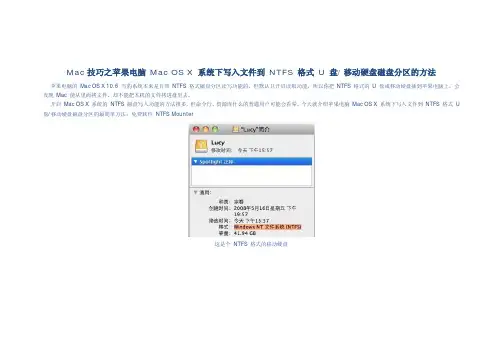
Mac技巧之苹果电脑Mac OS X 系统下写入文件到NTFS 格式U 盘/移动硬盘磁盘分区的方法苹果电脑的Mac OS X 10.6 雪豹系统本来是自带NTFS 格式磁盘分区读写功能的,但默认只开启读取功能,所以你把NTFS 格式的U 盘或移动硬盘插到苹果电脑上,会发现Mac 能从里面拷文件,却不能把本机的文件拷进盘里去。
开启Mac OS X 系统的NTFS 磁盘写入功能的方法很多,但命令行、资源库什么的普通用户可能会看晕。
今天就介绍苹果电脑Mac OS X 系统下写入文件到NTFS 格式U 盘/移动硬盘磁盘分区的最简单方法:免费软件NTFS Mounter
这是个NTFS 格式的移动硬盘
点击苹果电脑顶部菜单栏的NTFS Mounter 按钮,会发现NTFS Mounter 已经自动检测到了NTFS 格式的磁盘分区,选择你要写入的磁盘分区即可
打开Finder,拖放要写入的文件到NTFS 格式的磁盘分区吧,顺利写入
NTFS Mounter 免费下载地址
另外,exFAT 格式支持单个体积4GB 以上的大文件,而且在Windows 和Mac OS X 系统下都能直接读写,强烈建议您把U 盘和移动硬盘格式化成exFAT 格式。
详情/post/use-u-disk-hdd-on-windows-pc-and-mac-os-x-4gb-exfat.php。
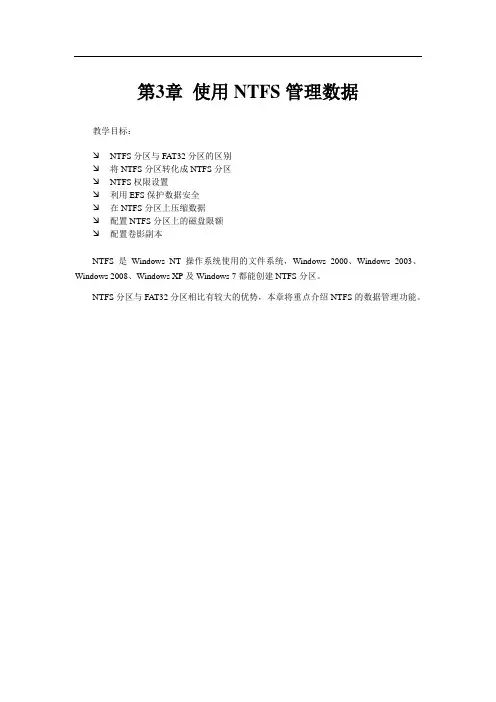
第3章使用NTFS管理数据教学目标:↘NTFS分区与FA T32分区的区别↘将NTFS分区转化成NTFS分区↘NTFS权限设置↘利用EFS保护数据安全↘在NTFS分区上压缩数据↘配置NTFS分区上的磁盘限额↘配置卷影副本NTFS是Windows NT操作系统使用的文件系统,Windows 2000、Windows 2003、Windows 2008、Windows XP及Windows 7都能创建NTFS分区。
NTFS分区与FA T32分区相比有较大的优势,本章将重点介绍NTFS的数据管理功能。
3.1 FAT和NTFS的区别在格式化磁盘分区时,可以选择使用NTFS文件格式和FA T32文件格式,下面介绍FA T32和NTFS文件系统的区别。
NTFS分区是基于Windows NT技术的操作系统支持文件系统,也就是Windows 95、Windows 98不支持该文件系统。
与FA T32分区相比NTFS分区有以下优点。
↘NTFS权限↘加密文件系统↘磁盘压缩↘磁盘限额↘卷影副本3.1.1FAT32分区转化成NTFS分区将FA T32文件分区转化成NTFS分区数据不会丢失。
如果转化的分区是系统分区或虚拟内存使用的磁盘分区,需要重启才能转化。
下面在WINServer上的操作将会创建一个FA T32的磁盘分区,然后将其转化成NTFS分区。
1.在文件服务器WINServer计算机上,以管理员的身份登录,打开“服务器管理器”窗口。
2.展开“存储”→“磁盘管理”节点。
如图3-1所示,右击未分配的磁盘空间,在弹出的快捷菜单中选择“新建简单卷”命令。
3.在出现的新建简单卷向导中,单击“下一步”按钮。
4.在出现的指定卷大小对话框,输入卷的大小,默认是剩余大小,单击“下一步”按钮。
5.在出现的分配驱动器号和路径对话框,指定驱动器号,单击“下一步”按钮。
6.如图3-2所示,在出现的格式化分区对话框,选中“按下列设置格式化这个卷”,文件系统选择FAT32,选中“执行快速格式化”复选框。
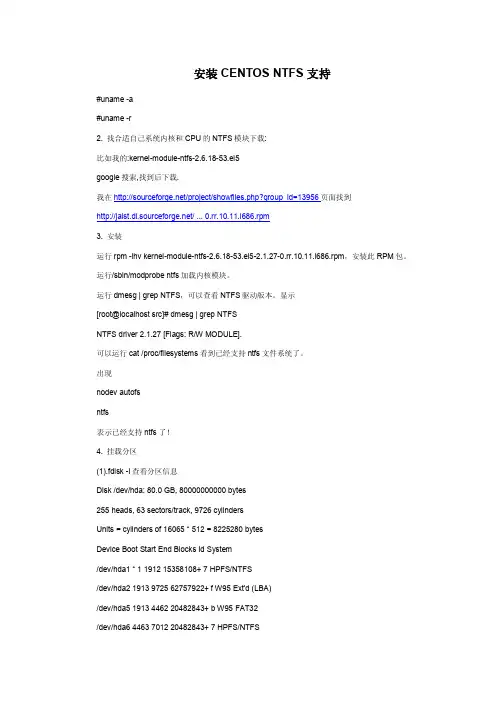
安装CENTOS NTFS支持#uname -a#uname -r2. 找合适自己系统内核和CPU的NTFS模块下载:比如我的:kernel-module-ntfs-2.6.18-53.el5google搜索,找到后下载.我在/project/showfiles.php?group_id=13956页面找到/ ... 0.rr.10.11.i686.rpm3. 安装运行rpm -ihv kernel-module-ntfs-2.6.18-53.el5-2.1.27-0.rr.10.11.i686.rpm,安装此RPM包。
运行/sbin/modprobe ntfs加载内核模块。
运行dmesg | grep NTFS,可以查看NTFS驱动版本。
显示[root@localhost src]# dmesg | grep NTFSNTFS driver 2.1.27 [Flags: R/W MODULE].可以运行cat /proc/filesystems看到已经支持ntfs文件系统了。
出现nodev autofsntfs表示已经支持ntfs了!4. 挂载分区(1).fdisk -l查看分区信息Disk /dev/hda: 80.0 GB, 80000000000 bytes255 heads, 63 sectors/track, 9726 cylindersUnits = cylinders of 16065 * 512 = 8225280 bytesDevice Boot Start End Blocks Id System/dev/hda1 * 1 1912 15358108+ 7 HPFS/NTFS/dev/hda2 1913 9725 62757922+ f W95 Ext'd (LBA)/dev/hda5 1913 4462 20482843+ b W95 FAT32/dev/hda6 4463 7012 20482843+ 7 HPFS/NTFS/dev/hda7 7013 7025 104391 83 Linux/dev/hda8 7026 9725 21687718+ 8e Linux LVM(2).建立挂载目录mkdir /mnt/cmkdir /mnt/dmkdir /mnt/e(3).Mount windwos下的所有分区ntfs 用mount -t ntfs /dev/hda6 /mnt/cvfat 用mount -t vfat /dev/hda5 /mnt/d使用df -h查看是否被mount上来(4).设置启动自动挂载分区修改/etc/fstab添加如下信息:/dev/hda1 /mnt/c ntfs umask=000,nls=utf8/dev/hda5 /mnt/d vfat umask=000,nls=utf8/dev/hda6 /mnt/e ntfs umask=000,nls=utf8重启下试下吧!5.卸载NTFS模块rpm -qa|grep -i ntfs 查看所安装的版本rpm -e kernel-module-ntfs-2.6.18-53.el5-2.1.27-0.rr.10.11.i686 即可卸载。
如何将NTFS格式的移动硬盘挂接到MacOS上进行读写(ReadWrite)操作现在硬盘便宜,很多同学都有移动硬盘,如果你同时使用Windows与Mac OS的话,移动硬盘最好不要使用NTFS文件系统,否则在Mac OS上,你只能读你的移动硬盘,不能写。
但是实际上的情况是,移动硬盘上有很多东西了,且最初是格式化为了NTFS格式,这时候重新格式化是很麻烦的,要做数据移动。
这个问题有两种办法解决:1.使用第三方软件。
2.使用mac os自带的mount_ntfs工具。
在Mac OS上mount NTFS文件系统的第三方软件,常用的是NTFS3G,这是一个开源软件,免费使用,不过官方只提供源代码,需要自行编译。
我们重点介绍第二种方法,使用mac os自带的mount_ntfs工具。
操作步骤如下:1、打开命令行终端。
2、插上移动硬盘,这时候你在Finder里面看到此卷是只读的。
1.3、执行diskutil info /Volumes/YOUR_V_NAME ,找出Device Node 这个字段值,记录下来如,我的移动硬盘,是东芝的,那么执行diskutil info /Volumes/Toshiba\ Portable\ Hard\ Drive/,有如下输出:Device Identifier: disk1s1Device Node: /dev/disk1s1Part of Whole: disk1Device / Media Name: Untitled 1Volume Name: Toshiba Portable Hard DriveEscaped with Unicode:Toshiba%FF%FE%20%00Portable%FF%FE%20%00Hard%FF%FE %20%00DriveMounted: YesMount Point: /Volumes/Toshiba Portable Hard DriveEscaped with Unicode: /Volumes/T oshiba%FF%FE%20%00Portable%FF%FE%20%00Har d%FF%FE%20%00DriveFile System Personality: NTFSType (Bundle): ntfsName (User Visible): Windows NT File System (NTFS)Partition Type: Windows_NTFSOS Can Be Installed: NoMedia Type: GenericProtocol: USBSMART Status: Not SupportedVolume UUID: 0FDB1418-8175-4D31-A06E-09A5EBB35CF5 Total Size: 500.1 GB (500105217024 Bytes) (exactly 976768002 512-Byte-Blocks)Volume Free Space: 430.2 GB (430243385344 Bytes) (exactly 840319112 512-Byte-Blocks)Device Block Size: 512 BytesRead-Only Media: NoRead-Only Volume: YesEjectable: YesWhole: NoInternal: No4、弹出移动硬盘执行hdiutil eject /Volumes/Toshiba\ Portable\ Hard\ Drive/,如下输出“disk1″ unmounted.“disk1″ ejected.5、创建一个目录,稍后将mount到这个目录sodu mkdir /Volumes/MYHD6、将移动硬盘以NTFS格式mount到上面的目录sudo mount_ntfs -o rw,nobrowse /dev/disk1s1 /Volumes/MYHD/执行完上面命令后,你可以看到你的移动硬盘灯又两起来了,没有任何输出,表示成功。
现在手机只能读写FAT32格式的SD,但是FAT32不允许单个文件超过4G,高清电影几乎都在4G+,这样手机的高清播放功能也只是个摆设,下面便是手机读取NTFS格式的方法,4G+的文件轻松搞定。
下面是对SD进行分区,割出FAT32和NTFS 两个盘(也许有人问既然支持了NTFS何必还分区,有些软件安装默认是在FAT32格式的SD,比如游戏,系统照相机拍的照片视频等等,如果没有FAT32格式这些程序都不能用)。
一. SD分区:(16G以下就别搞了)1.下载分区工具(硬盘分区魔术师10.0Server绿色版免安装,解压直接用,百度一大把)2.使用读卡器(别用卡套)3.运行分区软件如图1:找到SD盘,我的是I:盘,然后点击一下这个盘表示选中(别搞错了,别把电脑给格了)然后点上面“分区”选“格式化分区”弹出图2.按2选择NTFS然后点“格式化”整个SD格成了NTFS 格式,然后点击左边“创建分区”会弹出图3(SD分出两个区在电脑上只能显示一个盘,这点有点蛋疼,应该是分区软件问题,之所以先格成NTFS就不解释了。
)图3不要勾选高级模式,直接NEXT到图4图4点选I盘,选中变成黄框边,然后NEXT到图5图5拉动滑条设置分区大小(图为2G示范,我用的是16G卡,NTFS我给是10G,剩下的给FAT32)设置完继续NEXT到图6图6是把黄色部分格成FAT32格式,分区内型选FAT32,其他默认,NEXT后会弹出提示选择“finish”到图7图7点选FAT32部分变黄框,然后点击左上“应用”开始格式化(过程中会提示几次警报,全部勾选“允许程序所有操作”)最后会弹出图8图8点选框里项目到9图9提示出错,其实成功了图10进入我的电脑,如果磁盘名称乱码,右键属性,重命名OK。
到此SD分区结束,把分区的SD插入手机。
二. 给手机安装可以挂载NTFS分区的软件(手机要ROOT)1.下载安装软件后运行Paragon NTFS(已汉化)2.打开后可发现NTFS分区,选第一选自动挂载,星星变红色挂载成功,在SD卡会出现P开头的文件夹便是我10G的分区,很多播放器都可以访问了。
揭密NTFS写入支持配置程序(NTFS-3G)
安装NTFS-3G实现完美写入
NTFS-3G可以通过“新立得软件包管理器”或者在“终端”中输入命令进行安
装。在“新立得软件包管理器”中安装的方法为:点击“系统”菜单→“系统管
理”→“新立得软件包管理器”,点击工具栏上的“搜索”按钮,以“ntfs”为
关键字进行搜索。在找到的结果中选择“ntfs-3g”,在上面点右键→ “标记以
便安装,这时“ntfs-config”也会被选中,最后点击“应用”按钮即可将
ntfs-3g安装到系统中。
提示:ntfs-config是ntfs-3g的图形化配置工具,方便用户对ntfs-3g进行配
置。两者需要同时安装。
在“终端”中安装比较简单,直接在“终端”中输入命令“sudo apt-get
install ntfs-3g ntfs-config”回车即可,终端会自动下载“ntfs-3g”和
“ntfs-config”并进行安装,当然前提是要连上网。
提示:如果未能找到ntfs-3g,请更换一个源,更换源后进行更新,然后再安装。
安装完毕后,我们可以通过“ntfs-config”来配置“ntfs-3g”。点击“应用程
序”→“系统工具”→“NTFS写入支持配置程序”,打开后有两个选项,一个
是“启用内部设备写支持”,另一个是“启用外部设备写支持”,前者对应本地
硬盘,后者对应U盘、移动硬盘等可移动存贮设备,我们可以按需选择。选择后
点击“确定”即可。
提示:对于很多人来说,都想实现开机的时候就自动挂载NTFS分区,简单方便。
我们可以在终端中输入命令“sudo mount -a”,重启后便能自动挂载。
这样我们就可以正常读取NTFS分区中的文件了, 是不是很简单呢?不过
“ntfs-3g”虽然可以让我们方便地读写NTFS分区,但是也有缺点。 ntfs-3g
是一个用于读写NTFS分区的用户态文件系统(FUSE),支持NTFS的完美读写,
安装/配置简单,但因为是用户态文件系统,所以大量 IO有明显的CPU资源占
用。
提示:还有些朋友,完全正确的按照步骤走,但在最后挂载时,还是出现错误,
不能使用NTFS分区。这个情况一般发生在双系统用户中。很有可能是因为
Windows使用了休眠功能,或其他情况导致没有正常关机,因此我们需要进入
Windows系统,正常关机一次,再进入到Ubuntu中即可解决。
重要提示:需要注意的是,ntfs-3g目前还不支持NTFS分区中的加密文件,所
以大家千万不要随便在Ubuntu中读写NTFS分区中的加密文件,否则很有可能会
造成数据的损坏。